レノボノートパソコンでタッチパッドが正常に動作しない場合、適切なドライバーのインストールが重要である。Windows 11環境では、公式ウェブサイトを利用した手動ダウンロードが最も確実な方法とされるが、デバイスマネージャーやWindows Updateを用いる簡易的な手段も存在する。
これらの手法を活用することで、ユーザーはシステム環境に最適なドライバーを選択し、問題の解消や動作改善を図ることが可能である。本記事では、それぞれの方法を詳しく解説し、最適なドライバー管理のポイントを示す。
レノボ公式サイトを活用した手動ダウンロードのメリット
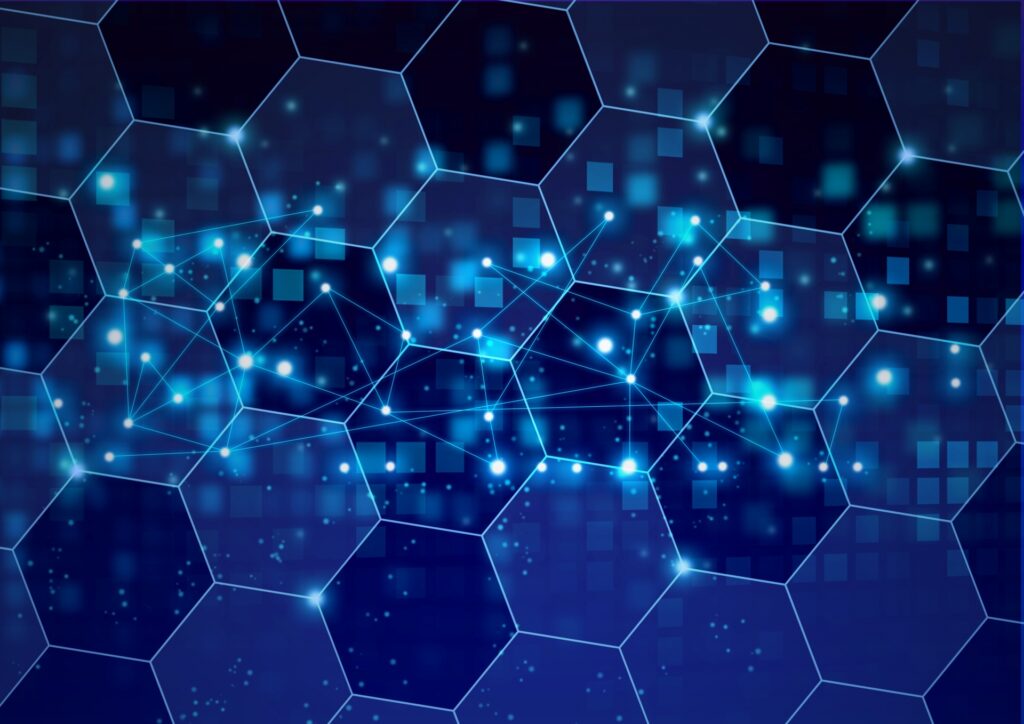
レノボノートパソコンのタッチパッドドライバーを入手する際、最も信頼性の高い方法は公式サイトからの手動ダウンロードである。公式ウェブサイトでは、機種ごとに最適化された最新ドライバーが提供されており、これを利用することで互換性の問題を回避できる。特に、Lenovo ThinkPadシリーズやIdeaPadシリーズなどの特定モデルでは、一般的な汎用ドライバーよりも高いパフォーマンスが期待できる。
さらに、公式サイトではシリアル番号や製品カテゴリを指定する検索機能が提供されており、初心者でも簡単に目的のドライバーを見つけられる仕組みになっている。例えば、20GJシリーズなどの詳細な製品分類に基づいて検索を行うことで、誤ったドライバーのインストールを防ぐことができる。公式サイトにはインストール手順や関連資料も充実しており、トラブル発生時のサポート情報としても利用価値が高い。
独自の考えとして、公式サイトの利用は信頼性だけでなく、セキュリティ面でも優れていると言える。非公式サイトや第三者ツールを利用する場合、悪意のあるソフトウェアが混入するリスクがある。公式ウェブサイトを選択することで、このようなリスクを最小限に抑えることができるため、特にセキュリティ意識の高いユーザーには推奨される方法である。
デバイスマネージャーとWindows Updateの簡便性と限界
デバイスマネージャーやWindows Updateは、手軽さが魅力であり、初心者や時間のないユーザーに適している。これらの方法では、システムが自動的に最適なドライバーを検出しインストールを行うため、手動で検索する手間を省くことができる。特に「HID準拠コンシューマコントロールデバイス」や「I2C HIDデバイス」のような関連デバイスも同時に更新できる点は、包括的なドライバー管理として評価できる。
しかしながら、これらの手法には限界がある。デバイスマネージャーを用いる場合、システムが最新のドライバーを正確に検出できないことがあり、結果的に古いドライバーがインストールされる可能性がある。Windows Updateでも、特定のデバイス向けのドライバーが「オプションの更新」に表示されないことがあり、これが原因でタッチパッドのパフォーマンスや機能が制限されるケースがある。
このような背景を踏まえると、簡便性を重視する場合にはこれらの手段を選ぶ価値があるが、タッチパッドの最適な動作を保証するためには、公式サイトからの手動ダウンロードとの併用が効果的であると考えられる。これにより、利便性と精度の両方を兼ね備えたドライバー管理が可能となる。
タッチパッドドライバー管理の今後と技術的展望
タッチパッドのドライバーは、PC全体の操作性を左右する重要な要素であるが、その管理には技術革新が進みつつある。近年、Lenovoや他のPCメーカーは、AIを活用したドライバーの最適化に注力しており、ユーザー環境に応じたパフォーマンス調整が可能になることが期待されている。
また、Windows 11では、システムアップデート時に特定のデバイスドライバーを優先的に更新する機能が強化されており、より快適なユーザー体験が提供される見込みである。
一方で、ユーザーに求められる意識も変わりつつある。ドライバー更新は単なる問題解決手段ではなく、PCの性能を最大限に引き出すための重要な作業であるとの認識が広がりつつある。定期的な更新を怠ると、タッチパッドの反応速度や精度が低下するだけでなく、セキュリティ上のリスクも生じる可能性がある。
今後、Lenovoをはじめとするメーカーが自動化ツールや専用アプリの提供を進めることで、ユーザーがより簡単にドライバーを管理できるようになることが期待される。これにより、タッチパッドドライバーの管理は、PCユーザーにとってより身近で重要なテーマとなるであろう。
